タイトルの通りなんですが先ほど(早くも)確定申告を完了することができました! 普通、リアルで税務署に行ってやる確定申告は大体2月15日〜3月15日ぐらいまでの期間なんですけど、今回の2017年度分に関しては実は2018年1月初めから電子申告で確定申告を受け付けています。申告が早ければ早いほど還付金も早くもらえるので、「よし、じゃあさっさとやってしまおう!」と思い電子申告にチャレンジしてみた次第です。今回はそのことについて書いてみます。
参考:e-Taxならこんないいこと:平成29年分 確定申告特集(国税庁ホームページ)
電子申告であれば今すぐ確定申告ができるし還付も早い!
現在これを書いているのは2018年1月26日ですが、この日付であれば24時間e-Taxで電子申告をすることができるようです。e-Taxっていうのは国が作ったインターネットで申告や納税手続きができるシステムのことです。以前はけっこう使いづらいという評判を聞いていたので(マイナンバーもそうですけど国が作るシステムにありがちなことです)、なんとなく敬遠してしまっていました。
さて以前、確定申告については以下のエントリで、自分の具体的なやり方について書きました。今読むと無駄が多くてちょっと恥ずかしいのですが。
まぁ基本的に確定申告というのは、今はもうクラウドでの会計ソフトでやるのがスタンダードだと思います。で、前のエントリでも書いたんですけども、クラウド会計ソフトの中では「freee」と「やよいの青色申告オンライン(もしくは白色申告オンライン)」それと「MFクラウド」といったサービスがあります。この中で一番、機能が先進的でシェアも多いのがfreeeなのだそうです。
![]()
会計ソフト freee (フリー) | 無料から使えるクラウド会計ソフト
僕は過去、わけあって「やよいの青色申告オンライン」を去年まで使っていたんですけど、今年は「freee」でやってみることにしました。なぜかというとfreeeが最近、Macでの電子申告に対応した、という情報を見たからです。
参考:会計ソフト初、freee の確定申告の電子申告機能がMacに対応 個人所得税の申告書類の作成から申告まで一気通貫 | プレスリリース | freee株式会社
確定申告って今まで僕はクラウドを使っていたものの結局書類の提出は税務署に行ってやっていました。でも電子申告にちょっとチャレンジしてみたいなとは思っていたので、じゃあ今年はfreeeを使ってみようと。基本的にe-Taxを使った電子申告はウィンドウズのみ対応でMacユーザーにはなかなか使いづらかったので、今回freeeがMacに対応してくれたのはけっこうありがたいわけです。
freeeは何が凄いのか
まずfreeeは何が凄いのかというと、様々な金融機関やカード会社、Amazonなどのインターネットサービスと連携し、人工知能を活用して自動的に帳簿をつけてくれるということ。もうひとつはレシートを撮影して入力していくと人工知能がディープラーニングしてくれて、自動的に会計処理をしてくれるようになるといったところです。要はfreeeの売りっていうのは、その人工知能の活用によってデータの精度を上げていくということなのだと思います。
帳簿の付け方については去年書いたエントリにも大体書いたので省略します。やっぱりやよいとfreeeでは少し違うので戸惑ったところもありましたが、freeeのチャットサポートの人に色々聞いてみたりとか、ヘルプを読んだりしてまぁなんとか正確に記入ができたのではないかなと思います。
freeeが便利なのは銀行のダイレクトバンキングだったり、クレジットカードのネットサービスだったり、アマゾンなどのECサイトのサービスと連携して「何にいくらいつお金を払ったか」を全て取り込んでくれる点です。もちろん、カードの明細とECサイトの明細は微妙に被る部分があるのでそこは人力で処理しないといけないところがありましたが、以前のように手で打ち込むよりはだいぶ楽になりました。
あとはやっぱりレシートを撮影すると自動的に取り込んでくれる機能が便利で、最初のほうはやはり写真と実際の正確なデータとの間に乖離があったんですけれども、自分で手で修正していくとだんだん手書きのレシートですらも正確に仕分けや金額を入力してくれるようになりました。一番安いプランだとレシートの取り込みが月5枚までとかなので、つい無制限のレシート取り込みができるプランに変更してしまいました。こうして人は定額集金サービスに巻き込まれていくのだろうか……。
実際の電子申告の作業の流れ
ここまでで仕分けは大体できたので、実際の電子申告をどのように進めたかについて書いていきます。
※ちなみにネットでいろいろ調べていると、電子申告はMacに対応するようになったものの、例えばMac OS最新バージョンのHigh Sierraがサポートされていないので今年の電子申告が使えるかどうかわからないと言うようなことが書いてあったりします。でも結論から言うと、僕の場合、OSはHigh Sierraですが、それでもNTTコミュニケーションズのICカードリーダーを使って電子申告ができました。
マイナンバーカードを読み取るICカードリーダーを購入しよう
そう、電子申告にはマイナンバーカードが必要になります。しかもマイナンバーカードの番号だけではなく、実際にICカードリーダーによってパソコンにカードの情報を読み込んで認証する必要があります。
これはfreeeのサポートの人にも聞いたんですけれども、Macに対応しているカードリーダーはNTTコミニケーションズのこれが一番よさそうです。2000円とかなのでまあ出費的にはOKな範囲ではないかと思いました。
▲NTTコミュニケーションズ 接触型 USBタイプ ICカード リーダーライター ACR39-NTTCom
で、カードリーダーがおうちに届いたら、まずはドライバソフトをパソコンにインストールしておきましょう。(製品の説明書によれば「NTTCom ICカードリーダライタ」でググれと書いてありますが)こちらのNTTコミュニケーションズのページに行き、「3.ICカードリーダライタ・ドライバインストーラ/アンインストーラMacOS用 」をクリックして、Mac用のドライバをインストールをしておきます。
その前に、いろいろやることが多い……
ここまで取引入力が大体終わっていればいいんですけれども、他にも期首残高(開始残高)の設定だったりとか、固定資産台帳の記入(要は10万円以上のパソコン等の高額機材の購入経費のことです。これらは何年かの年度にまたがって減価償却すると言う決まりになっています)とかがあります。まぁ初心者の人は、freeeを使うのであればチャットサポートでいろいろ聞くのが良いでしょう。で、余裕を持ってチャットサポートを受けるためには、3月中旬の申告期限ギリギリではなく、早め早めに作業しておくことが大事だと思います。
※あ、そうだ、確定申告初心者の人は、まず青色申告者になる必要があります。これは申請が必要です。基本的には「開業届を税務署に出す」といったことが必要になるのですが、これもfreeeでできるみたいです。→個人事業主の開業手続き、開業届作成を無料でサポート | 開業 freee
とりあえず取引入力や期首残高の設定他もろもろができていれば、freeeの画面であれば「確定申告」メニューの「確定申告書類の作成」という画面に行きます。ここからは画面の指示に従って必要事項を記入していくだけで良いのですが、わからないことがあればfreeeのヘルプで検索したり、チャットサポートに連絡して疑問点を解消し次に進んでいきましょう。
e-Taxの利用登録をしよう
Macで電子申告する場合は、以下のページに具体的なやり方が載っています。
freeeで所得税の電子申告を行う(Mac) – freee ヘルプセンター
ここにあるようにe-Taxの利用登録を行いますが、これはわりと一瞬で終わります。この時、利用者識別番号、納税者確認番号、e-Taxのパスワードを忘れないようにきちんとメモしておきましょう。
さらに専用ソフトを2つインストール(多いなオイ…)
で、そこからさらにインストールしなければいけないソフトが何か無駄に多い。
- 公的個人認証サービス 利用者クライアントソフト
これに関しては上に貼ったfreeeヘルプセンターのページに貼ってあるリンクが間違っていて、ウィンドウズ版になっています。Mac版はこちらです。で、ここにも微妙にトラップがあって、オラクルのページに行って「JRE」をダウンロードして、お使いのブラウザの「設定」でJavaをオンにしておく必要があります(SafariだとあれだけどGoogle Chromeでは普通にできるのかな)。……ここまでできればとりあえず「公的個人認証サービス利用者クライアントソフト」は使えるようになります。 - freee 電子申告アプリ
これはfreeeのヘルプページにあるリンクをクリックするだけだとインストールされません。.dmgのファイルがダウンロードされている場所がどこかを確認し、そのdmgファイルを開きfreeeの電子申告アプリを、Macに確実にインストールしておく必要があります。
準備が終われば、いよいよ電子申告だ!
ここまでできていれば実際に電子申告を終えることができます。まずは、freeeの「確定申告書の作成」画面で、e-Taxの利用登録で入手した利用者識別番号、それからマイナンバーの番号などを入力します。
そしたら次に、ICカードリーダライタをパソコンに接続し、マイナンバーカードをICチップ(金色の正方形のチップ)が上を向いている状態でICカードリーダーライターに、しっかり奥まで差し込みます。
この状態ができたら「電子証明書を登録しましょう」の部分で「登録する(電子申告アプリが起動します)」ボタンをクリックします。そうするとMac上でfreeeの電子申告アプリが起動して、そこにfreeeのパスワードを入力していくと、やがてICカードリーダライターをパソコンが読み取って電子証明書を登録してくれます。(ちなみにここでfreeeの電子申告アプリが起動しない場合、Javaの設定に問題があると思うので、その場合はブラウザの設定を確認したり、今使っているパソコンでJavaが使えるかどうか確認しましょう)
それができたら「電子証明書の登録結果の確認」に、e-Taxに登録したときに設定したパスワードを入力します。そこで正しく受付結果の確認が行うことができればOKです。
その後は「提出しましょう」に進み「申告する(電子申告アプリが起動します)」をクリックして先ほどと同じようにfreeeの電子申告アプリを起動し、そこにfreeeのパスワードを打ち込んで提出を行います。その後、申し込み書類の受付が完了したかを、e-Taxのパスワードを打ち込んで受付結果を確認し、「受付完了」が表示されていればOKです。
ここまでできると、以下のような画面が表示されます。
やったー! 終わった! お疲れ様でした。
まとめ:管理社会化に対して雑に警鐘を鳴らしとく
無事に何とかfreeeを使ってMacで電子申告ができたみたいです。やってみるといろいろトラップがあったのですが、税務署に行かずに確定申告ができて、しかも税務署での確定申告受付が始まる2月中旬より前、1月のうちに確定申告ができて、しかも還付も早く受けられる(多分)っていうのは精神的にけっこう助かります。このエントリ読んだ人もぜひ試してみてほしいです。
最後に余計なこと言っておくと、こんな感じで確定申告はどんどん楽になり、個人事業もどんどんやりやすくなるという側面はありつつ、個人の収入・支出がビックデータで管理される社会になりつつあるわけです。「悪い事はできない」というか、ある意味、『マイノリティ・リポート』的な本格的なディストピア社会に突入しているような気もします。(さらなる余談ですが、このブログもほぼすべて、iPhoneの「remoteMouse」というアプリを通じて、「音声入力」という人工知能的な機能を使って書いています。)
▲フィリップ・K・ディック原作、スティーブン・スピルバーグ監督、トム・クルーズ主演のディストピアSF映画の名作『マイノリティ・リポート』。すべてが管理される社会で我々に自由はあるのか?とかを考えさせられる作品なので確定申告後の鑑賞がオススメです。
……という不穏な感じを出して、この記事は終わりです。
【お知らせ】質問箱を設置してます
最近、匿名でメッセージや質問を送れるアプリが流行っているので始めてみました。
ブログの感想、ツッコミ、批判など、直接言いにくいことなどあれば、是非こちらに送ってみてください〜。できるだけ頑張って答えます。
https://peing.net/yutorination
(この「Peing」は今ツイッターで流行ってるやつです。最近、中の人が炎上していましたね)
https://yutorination.sarahah.com/
(匿名質問アプリの先駆け、サウジアラビア発の「sarahah」もアカウントあります)
回答は不定期でTwitterに流します!
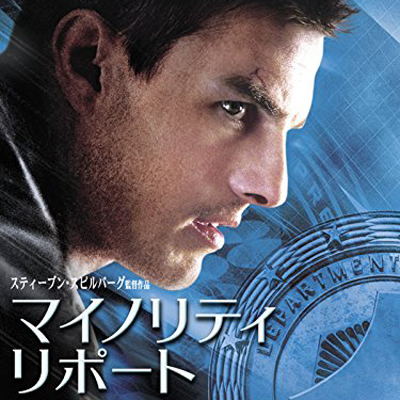

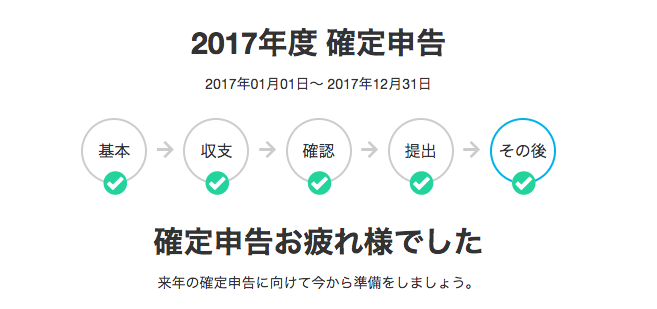



コメント